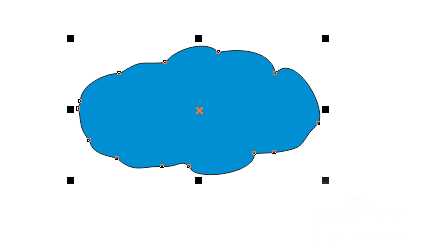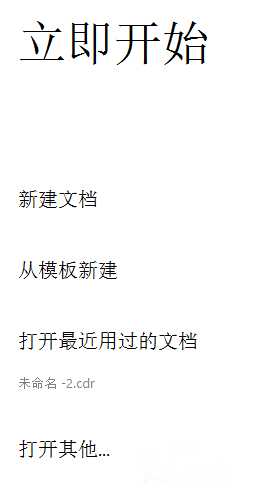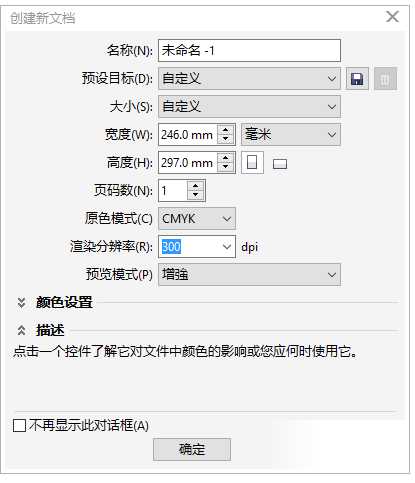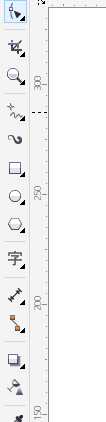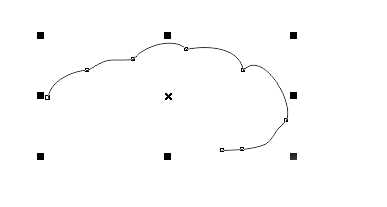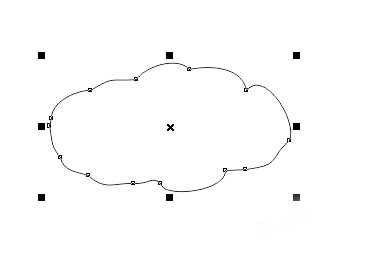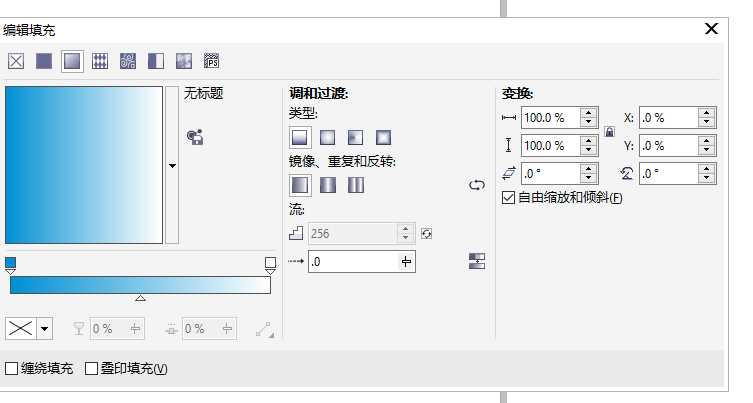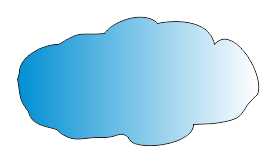CorelDRAW是一款作图软件,可以画出各种各样的图,也包括涂色,也可以自己设计,从基础开始,下面我们来看看吧!
最终效果图:
步骤:
1、首先打开软件,新建文档
2、设置好初始参数,确定画面的大小
3、在左边的功能栏中,有一个手绘工具,点击,开始画画
4、画画过程要注意到节点的连接,确保图形的美观,不用怕会有不平滑的曲线,因为电脑会把它变为曲线
5、接着就画出一个云的轮廓
6、点击右边的颜色,对云进行均匀填充
7、按住F11,设置参数,对云进行渐变填充
8、渐变填充后的效果就是这样,是不是更加美观
以上就是用CorelDRA简单绘制一个简笔画云朵方法介绍,大家学会了吗?希望这篇文章能对大家有所帮助!
相关阅读:
CorelDRAW(CDR)运用矩形填充图案工具设计制作星云特效实例教程
cdr中怎么绘制百度云的图标?
标签:
CorelDRA,云朵,简笔画
免责声明:本站文章均来自网站采集或用户投稿,网站不提供任何软件下载或自行开发的软件!
如有用户或公司发现本站内容信息存在侵权行为,请邮件告知! 858582#qq.com
暂无“用CorelDRA简单绘制一个简笔画云朵”评论...
更新动态
2024年11月27日
2024年11月27日
- 凤飞飞《我们的主题曲》飞跃制作[正版原抓WAV+CUE]
- 刘嘉亮《亮情歌2》[WAV+CUE][1G]
- 红馆40·谭咏麟《歌者恋歌浓情30年演唱会》3CD[低速原抓WAV+CUE][1.8G]
- 刘纬武《睡眠宝宝竖琴童谣 吉卜力工作室 白噪音安抚》[320K/MP3][193.25MB]
- 【轻音乐】曼托凡尼乐团《精选辑》2CD.1998[FLAC+CUE整轨]
- 邝美云《心中有爱》1989年香港DMIJP版1MTO东芝首版[WAV+CUE]
- 群星《情叹-发烧女声DSD》天籁女声发烧碟[WAV+CUE]
- 刘纬武《睡眠宝宝竖琴童谣 吉卜力工作室 白噪音安抚》[FLAC/分轨][748.03MB]
- 理想混蛋《Origin Sessions》[320K/MP3][37.47MB]
- 公馆青少年《我其实一点都不酷》[320K/MP3][78.78MB]
- 群星《情叹-发烧男声DSD》最值得珍藏的完美男声[WAV+CUE]
- 群星《国韵飘香·贵妃醉酒HQCD黑胶王》2CD[WAV]
- 卫兰《DAUGHTER》【低速原抓WAV+CUE】
- 公馆青少年《我其实一点都不酷》[FLAC/分轨][398.22MB]
- ZWEI《迟暮的花 (Explicit)》[320K/MP3][57.16MB]